एडोब बैकग्राउंड रिमूवर: फायदे और नुकसान और विकल्प
आजकल, अलग-अलग उपयोगों के लिए पारदर्शी पृष्ठभूमि वाली कुछ छवियों को तैयार करना महत्वपूर्ण हो गया है, और इसके परिणामस्वरूप कई ऑनलाइन बैकग्राउंड रिमूवर सामने आए हैं। एडोब ने मुख्यधारा के वेब उपयोगकर्ताओं के लिए एक ऑनलाइन एडोब बैकग्राउंड रिमूवर भी लॉन्च किया है।
यह लेख एडोब के इस मुफ़्त बैकग्राउंड रिमूवर की विस्तृत समीक्षा करेगा, इसके फ़ायदे और नुकसानों के बारे में विस्तार से बताएगा। हम इसके कुछ विकल्प भी पेश करेंगे ताकि आप अपने लिए सबसे अच्छा विकल्प चुन सकें। छवि पृष्ठभूमि हटाएँ.
भाग 1. एडोब फ्री बैकग्राउंड रिमूवर क्या है
2021 में, Adobe ने क्लाउड-आधारित डिज़ाइन टूल, Adobe Express, जिसे पहले Adobe Spark के नाम से जाना जाता था, लॉन्च किया। मुख्यधारा के, गैर-पेशेवर उपयोगकर्ताओं को ध्यान में रखते हुए, यह एक ऑल-इन-वन, उपयोगकर्ता-अनुकूल टूल है जिसमें कई उपयोगी सुविधाएँ हैं। इसकी एक विशेषता यह है कि यह एक ऐसा टूल है जो उपयोगकर्ताओं को एक ही स्थान पर कई सुविधाएँ प्रदान करता है। मुफ़्त एडोब बैकग्राउंड रिमूवरआगे हम इस टूल के बारे में विस्तार से बात करेंगे।
एडोब एक्सप्रेस बैकग्राउंड रिमूवर अपनी कार्यकुशलता बढ़ाएँयह एक उपयोगकर्ता के अनुकूल उपकरण है जिसे एडोब में पृष्ठभूमि हटाने के लिए बस एक क्लिक की आवश्यकता होती है। यह तेज़ भी है, पृष्ठभूमि को पारदर्शी बनाने में केवल 10 सेकंड लगते हैं। छवि पृष्ठभूमि को हटाने के बाद, आप इसे आगे डिज़ाइन करने के लिए एडोब एक्सप्रेस में आउटपुट छवि खोल सकते हैं।
एडोब एक्सप्रेस बैकग्राउंड रिमूवर का दावा है उच्च गुणवत्ता वाले आउटपुटयह किसी छवि से पृष्ठभूमि को उच्च परिशुद्धता के साथ हटाता है, चाहे छवि सरल हो या जटिल। इसके अलावा, यह किनारों से निपटने में अच्छा है। भले ही किसी विषय में फर या बाल जैसी कोई उलझी हुई चीज़ हो, Adobe बैकग्राउंड रिमूवर स्पष्ट किनारों के साथ कटआउट आउटपुट कर सकता है। Adobe का मुफ़्त बैकग्राउंड रिमूवर आपको HD, दोषरहित गुणवत्ता में आउटपुट डाउनलोड करने की अनुमति देता है, जो अन्य BG रिमूवर में एक सशुल्क प्रीमियम सुविधा है।
फिर भी, इस मुफ्त एडोब बैकग्राउंड रिमूवर में एक है कमीयह केवल दो फ़ाइल स्वरूपों का समर्थन करता है: JPG और PNG, जो सबसे अधिक इस्तेमाल किए जाने वाले छवि स्वरूप हैं। हालाँकि यह आमतौर पर पर्याप्त है, लेकिन हम कभी-कभी वेब पर अन्य छवि स्वरूपों का सामना करते हैं, जैसे कि WebP।
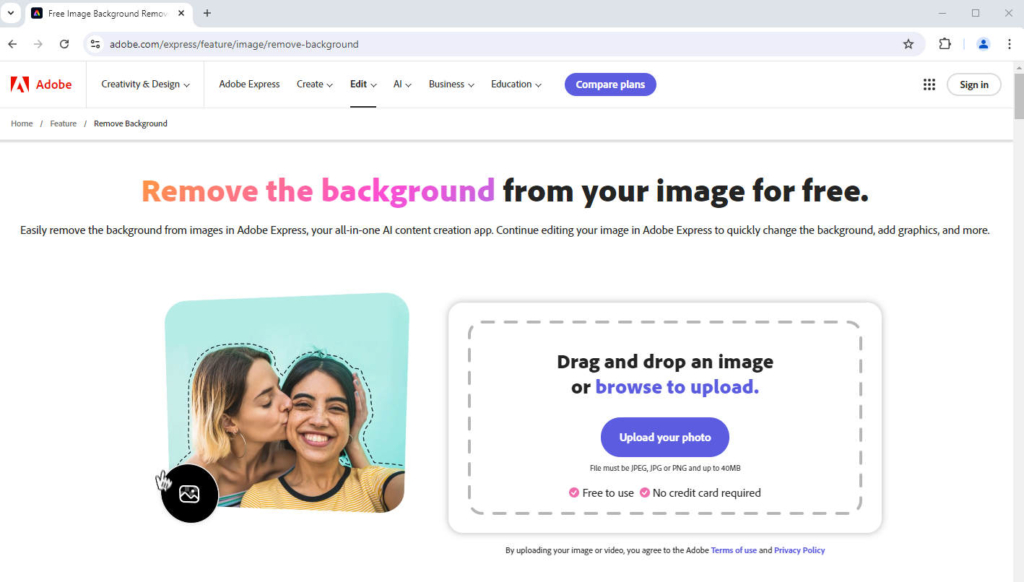
भाग 2. एडोब बैकग्राउंड रिमूवर में बैकग्राउंड कैसे हटाएँ
एडोब के निःशुल्क बैकग्राउंड रिमूवर में बैकग्राउंड हटाने के लिए केवल दो चरण हैं: क्लिक करें और प्रतीक्षा करें, जो कि बहुत आसान है।
आगे पढ़ें और देखें।
- 1 कदम. एडोब एक्सप्रेस बैकग्राउंड रिमूवर पर जाएं और एक छवि अपलोड करें। आप "अपनी फोटो अपलोड करेंअपने डिवाइस पर एक छवि चुनने या उसे वहां खींचने और छोड़ने के लिए ” पर क्लिक करें।
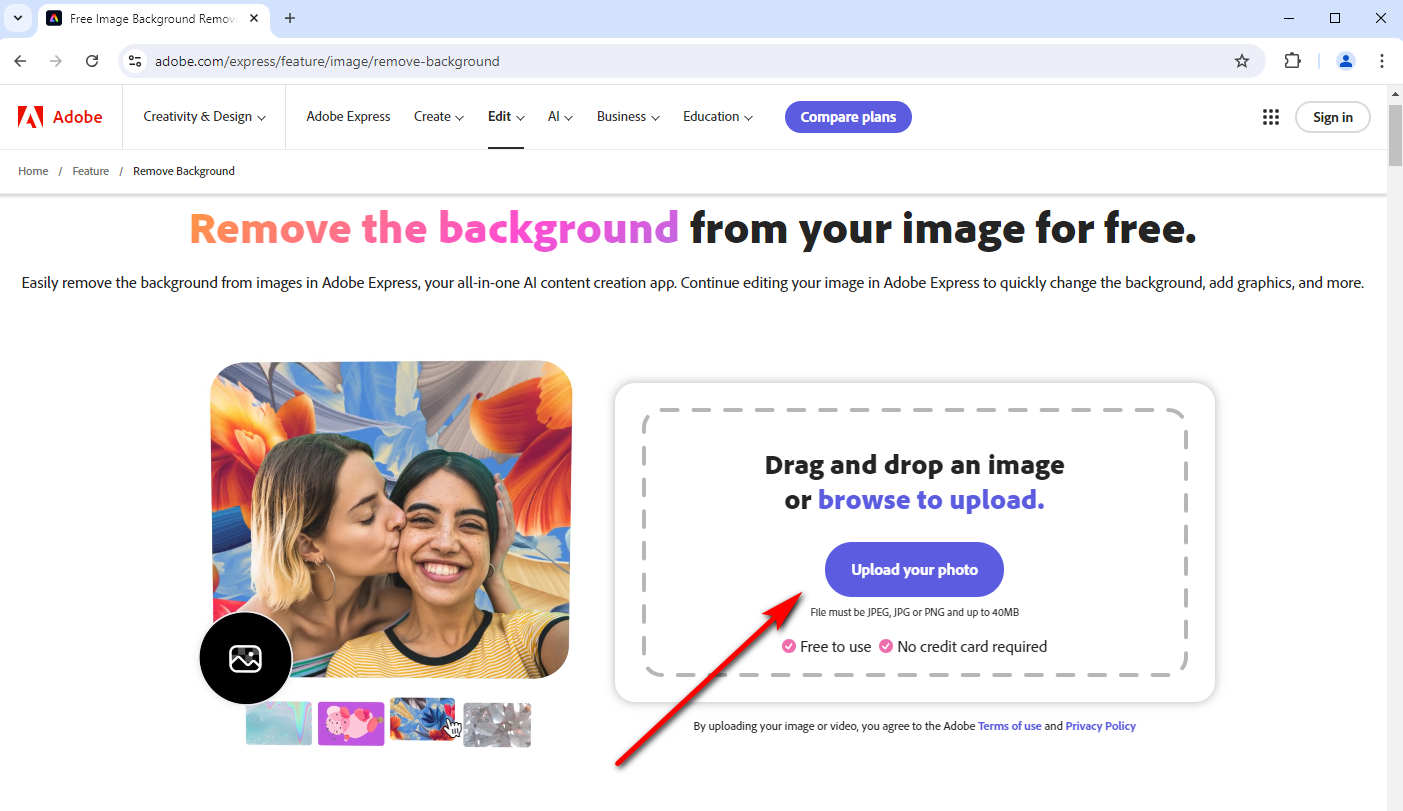
- 2 कदम. एडोब एक्सप्रेस द्वारा बैकग्राउंड हटाने के लिए लगभग 10 सेकंड प्रतीक्षा करें। फिर, पर क्लिक करें डाउनलोड आउटपुट को दोषरहित गुणवत्ता में सहेजने के लिए। आगे के डिज़ाइन के लिए, क्लिक करें एडोब एक्सप्रेस में खोलें.
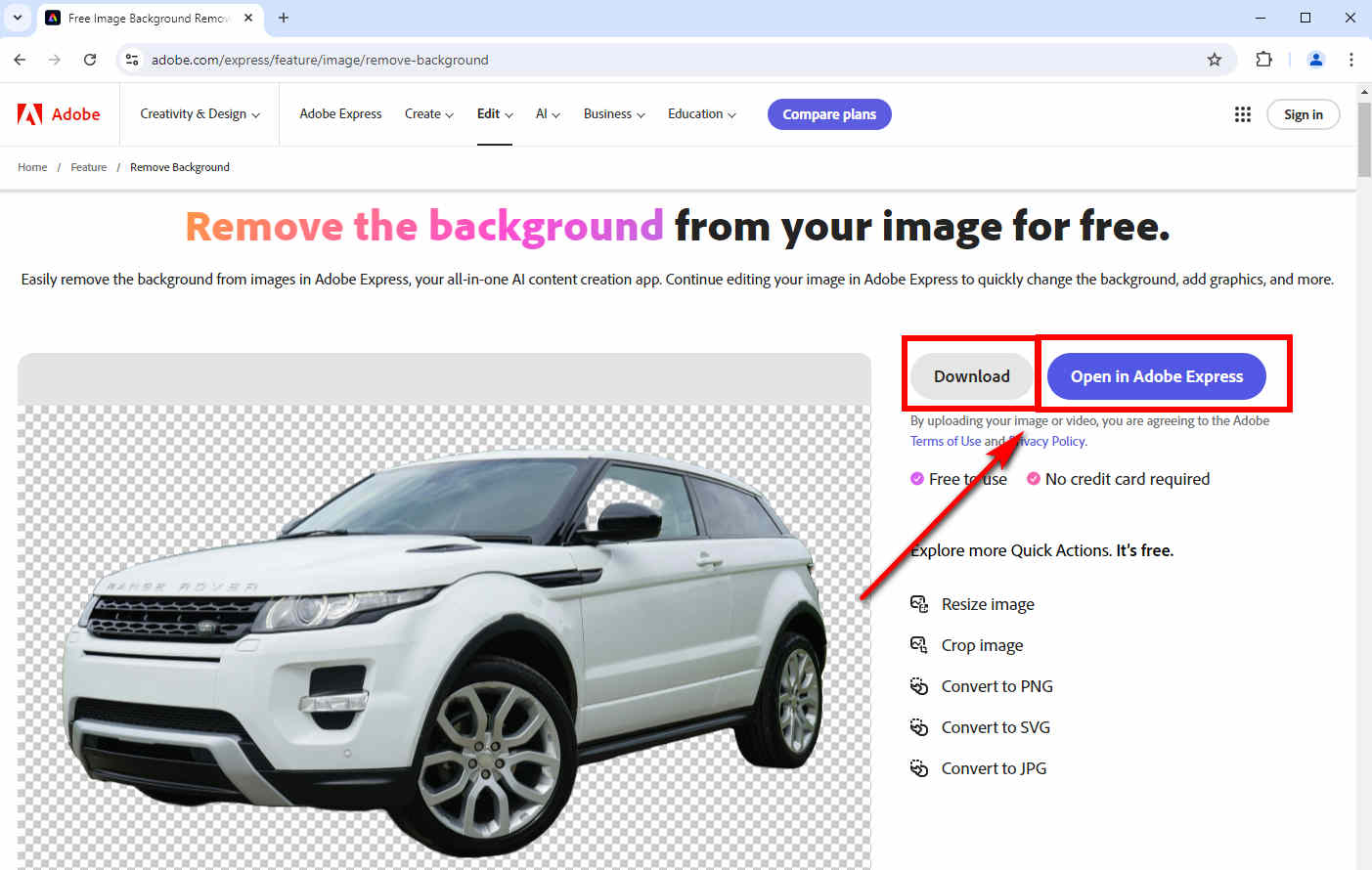
भाग 3. एडोब बैकग्राउंड रिमूवर के लिए अनुशंसित विकल्प
चूँकि आजकल लाखों लोगों को इमेज बैकग्राउंड हटाने की ज़रूरत होती है, इसलिए वेब पर असंख्य ऑनलाइन बैकग्राउंड रिमूवर उभर कर आए हैं, जिनमें Adobe Express में बैकग्राउंड रिमूवर भी शामिल है। हमने उन असंख्य ऑनलाइन टूल में से पाँच शक्तिशाली टूल चुने हैं, जिनमें से प्रत्येक के अपने अनूठे फायदे हैं।
पर चलते हैं।
AnyEraser – सबसे तेज़ विकल्प
यदि आप कार्यकुशलता को अधिक महत्व देते हैं, AnyEraser बैकग्राउंड रिमूवर आपका सबसे अच्छा विकल्प है। AnyEraser अपनी गति और सटीकता का दावा करता है। यह सहज ज्ञान युक्त उपकरण केवल लेता है एक क्लिक छवि की पृष्ठभूमि हटाने के लिए तुरंतइसके आउटपुट भी बेहतरीन हैं। अत्याधुनिक एल्गोरिदम द्वारा संचालित, AnyEraser इमेज बैकग्राउंड को सटीक रूप से हटाता है और इमेज के बैकग्राउंड को हटाते समय सब्जेक्ट किनारों को स्वचालित रूप से परिष्कृत करता है फर या बाल.
नीचे, हम आपको AnyEraser में पृष्ठभूमि हटाने के चरण दिखाएंगे।
- 1 कदम. ब्राउज़र लॉन्च करें और जाएँ AnyEraser बैकग्राउंड रिमूवर। तब दबायें तस्वीर डालिये और अपने डिवाइस पर एक छवि चुनें। वैकल्पिक रूप से, आप पृष्ठ पर एक फ़ाइल छोड़ सकते हैं।
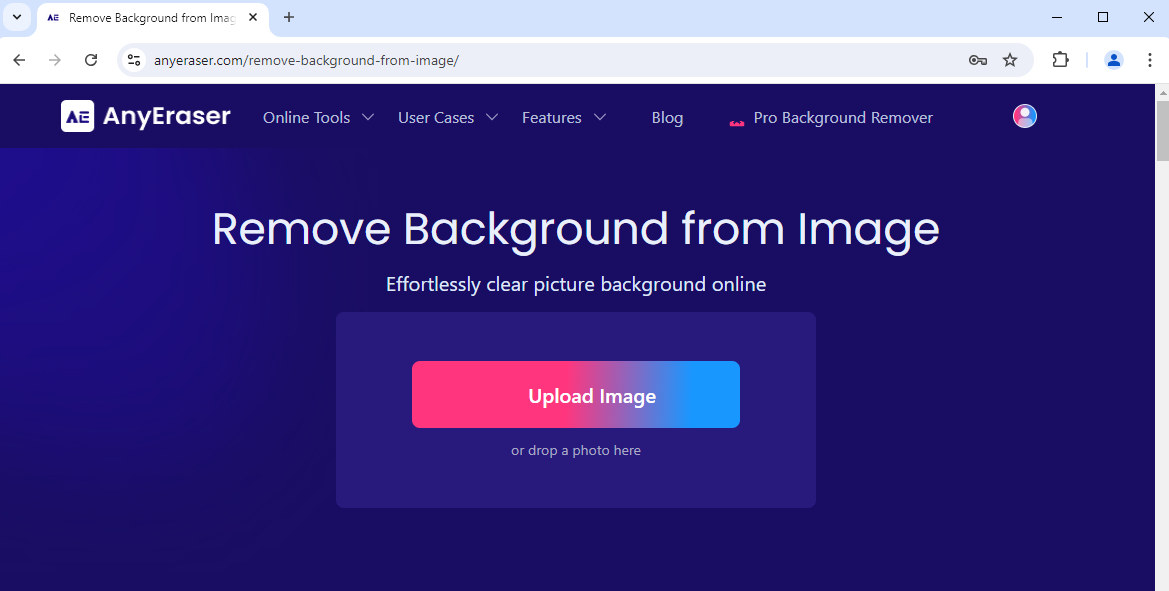
- 2 कदम. लगभग 10 सेकंड में आपको पारदर्शी पृष्ठभूमि वाली छवि दिखाई देगी। डाउनलोड अपने डिवाइस पर आउटपुट को सेव करने के लिए.
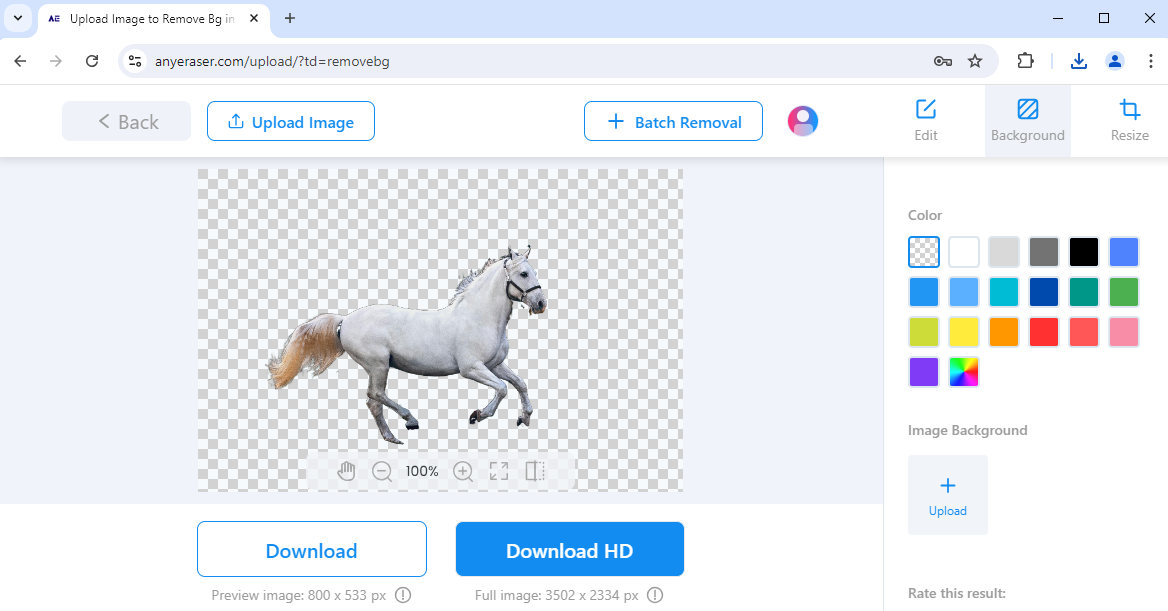
remove.bg – सबसे सटीक बैकग्राउंड रिमूवर
यदि आप सबसे सटीक बैकग्राउंड रिमूवर चाहते हैं, निकालें रैंक में सबसे ऊपर है। AI-आधारित एल्गोरिदम का उपयोग करते हुए, remove.bg अत्यंत जटिल छवियों से पृष्ठभूमि हटा सकता है जिसे अन्य पृष्ठभूमि हटाने वाले संसाधित करने में विफल रहते हैं। उदाहरण के लिए, केवल remove.bg ही पेड़ों की छवियों को काट सकता है जिसमें आपस में जुड़ी शाखाएँ हैं। remove.bg अपनी पहुँच के लिए भी अच्छा है। यह न केवल वेब ऐप, डेस्कटॉप ऐप और मोबाइल ऐप जैसे ऐप प्रदान करता है, बल्कि अन्य एप्लिकेशन के साथ एकीकृत करने वाले प्लगइन भी प्रदान करता है।
पढ़ना remove.bg समीक्षा गहरा गोता लगाने के लिए.
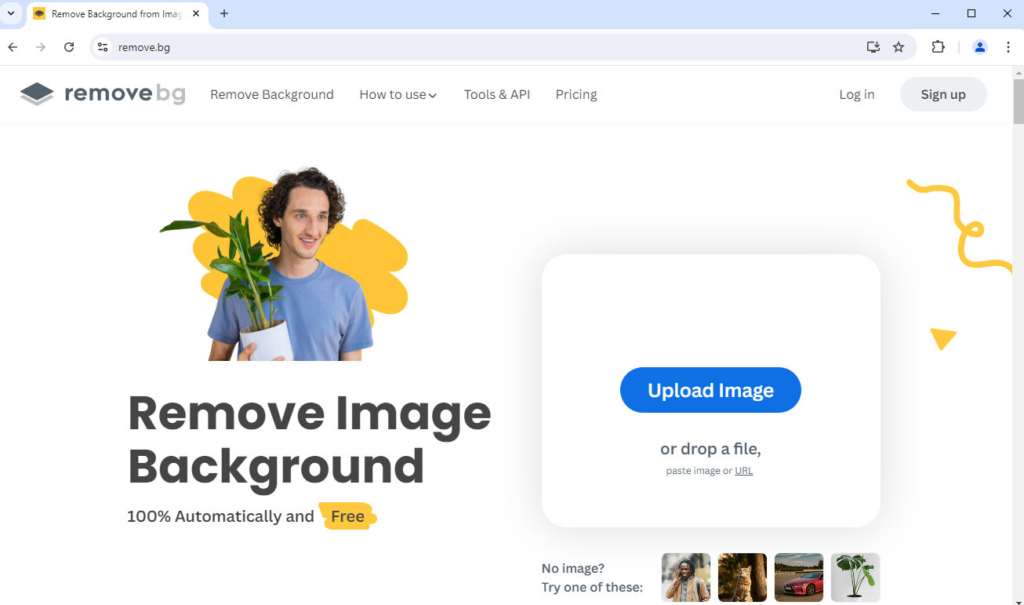
Erase.bg – वेब छवियों के लिए सर्वश्रेष्ठ
हममें से अधिकांश लोग इंटरनेट पर सर्फिंग में काफी समय बिताते हैं, और हमें कुछ दिलचस्प तस्वीरें मिल जाती हैं जिनकी पृष्ठभूमि हम हटाना चाहते हैं। मिटाएं.बीजी इसमें आपकी मदद कर सकता है। यह चार इमेज फॉर्मेट को सपोर्ट करता है जो आपको वेब पर सबसे ज़्यादा बार देखने को मिलते हैं: JPEG, PNG, WebP और HEIC। इसके अलावा, यह आपको डाउनलोडिंग के चरण को छोड़ते हुए सीधे वेब इमेज का URL पेस्ट करने की सुविधा देता है। हालाँकि, इसकी रिज़ॉल्यूशन सीमा 5000 x 5000 पिक्सेल है।
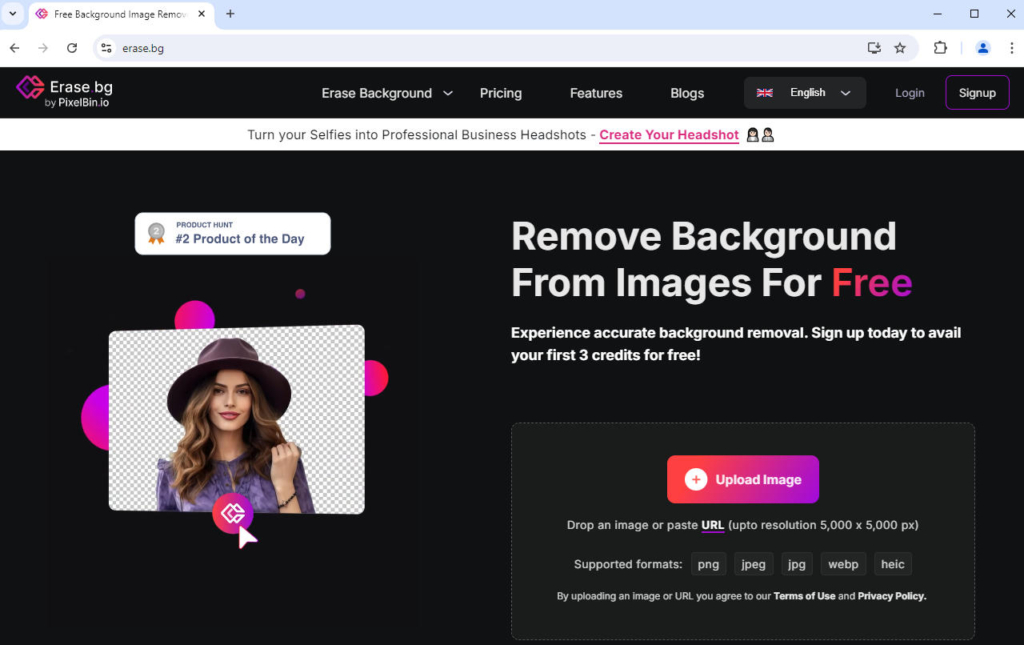
फोटोर - अपनी पसंद के अनुसार डिज़ाइन करें
Fotor एक मल्टी-प्लेटफ़ॉर्म और मल्टी-फ़ंक्शनल फ़ोटो एडिटर है। फ़ोटो संपादन में विशेषज्ञता रखने वाला, फ़ोटर किसी छवि से पृष्ठभूमि को सटीक रूप से हटा सकता है और कटआउट किनारों को स्वचालित रूप से चिकना कर सकता है। छवि की पृष्ठभूमि हटाने के बाद, आप फ़ोटर की विभिन्न विशेषताओं के साथ छवि को अपनी इच्छानुसार संपादित कर सकते हैं।
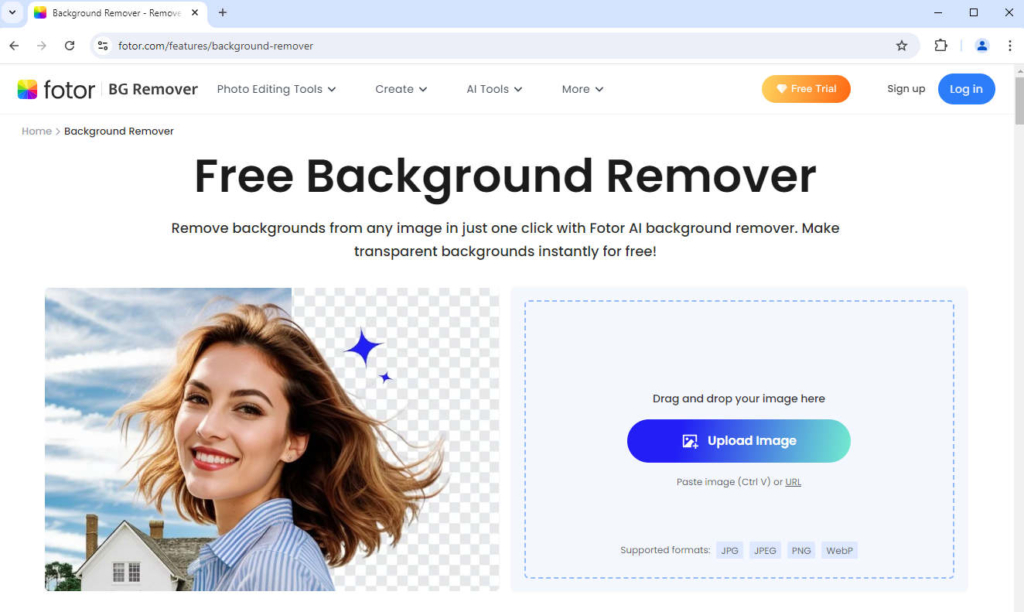
पिक्सलर रिमूव बीजी - एक साथ कई फाइलें हटाएँ
यदि आप एक साथ कई छवियों की पृष्ठभूमि हटाना चाहते हैं, तो पिक्सलर एक अच्छा विकल्प है। पिक्सलर बीजी हटाएँ यह आपको इमेज अपलोड करते समय कई फ़ाइलों का चयन करने की अनुमति देता है और एक ही चरण में बैकग्राउंड हटाता है। कई फ़ाइलों का चयन करने के लिए, “Ctrl” दबाएँ और फ़ाइलों का चयन करें। फिर भी, इस टूल में दूसरों की तुलना में सटीकता की कमी है, इसलिए आपको सरल छवियों को संसाधित करने के लिए इसका बेहतर उपयोग करना चाहिए।
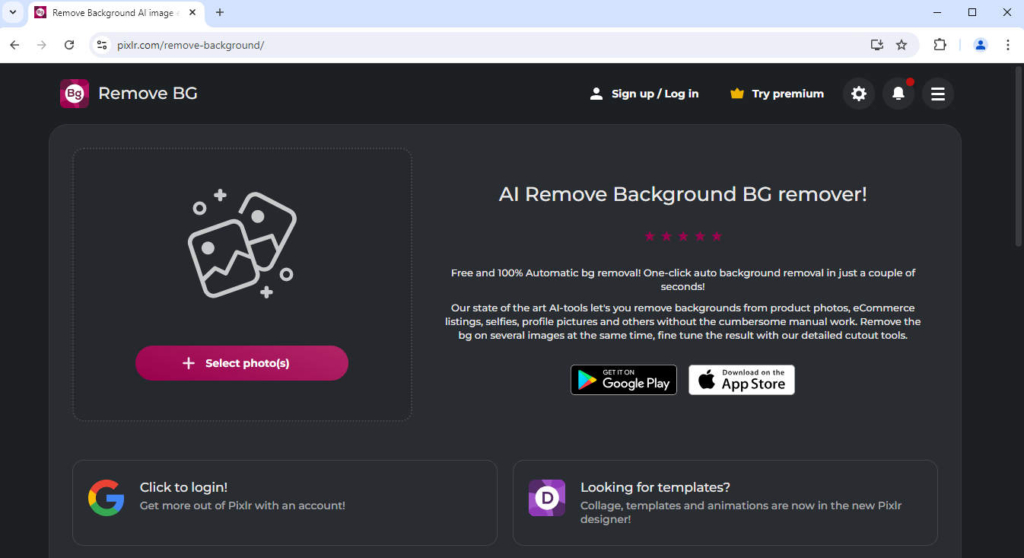
निष्कर्ष
यह लेख एडोब बैकग्राउंड रिमूवर की संपूर्ण समीक्षा है। हम इसके फायदे और नुकसान, तथा इसके साथ इमेज बैकग्राउंड को हटाने के तरीके पर चर्चा करते हैं, ताकि आपको इस शक्तिशाली टूल के बारे में पूरी जानकारी मिल सके।
हम आपको एडोब के मुफ्त बैकग्राउंड रिमूवर के पांच विकल्प भी दिखाते हैं, और हम अनुशंसा करते हैं AnyEraser बैकग्राउंड रिमूवर यदि आप तेज चाहते हैं।
पढ़ने के लिए धन्यवाद!
सामान्य प्रश्न
1. एडोब एक्सप्रेस में बैकग्राउंड रिमूवर का उपयोग कैसे करें?
सबसे पहले Adobe Background Remover पर जाएँ। फिर, पर क्लिक करें अपनी फोटो अपलोड करें और इंतज़ार करें। अंत में, हिट करें डाउनलोड आउटपुट को सेव करने के लिए आप पर भी क्लिक कर सकते हैं एडोब एक्सप्रेस में खोलें अपनी छवि को और अधिक संपादित करने के लिए.
2. एडोब बैकग्राउंड रिमूवर का अनुशंसित विकल्प क्या है?
AnyEraser बैकग्राउंड रिमूवर एडोब बैकग्राउंड रिमूवर का तेज़ और सटीक विकल्प है। AnyEraser पर जाएँ, दबाएँ तस्वीर डालिये, और पारदर्शी पृष्ठभूमि वाली छवि के लिए कुछ सेकंड प्रतीक्षा करें।


